发布时间:2020-12-02 13: 11: 38
RayFire插件是一款支持3ds Max的破碎效果插件,这款插件可以给3D模型添加弹坑,撞击等特效,是3ds Max动力学强大的扩展。下面为大家带来用RayFire制作茶壶破碎特效(上)。
一、创建底板、茶壶、球体。
首先,进入3ds Max工程界面,点击长方体,在栅格上创建一块底板。如图1
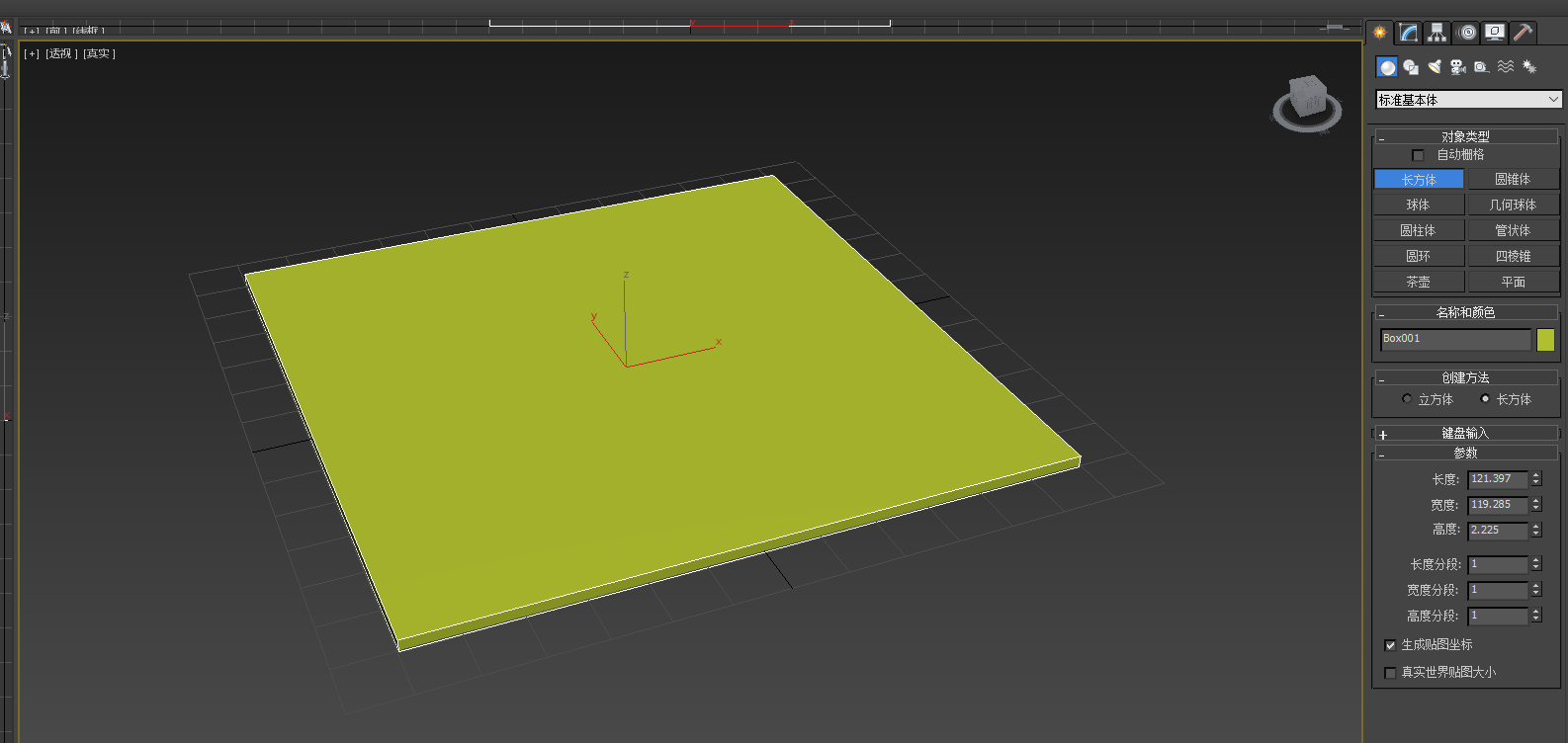
图1 创建底板
点击右侧茶壶,并打开自动栅格,在底板表面创建茶壶物体,如图2
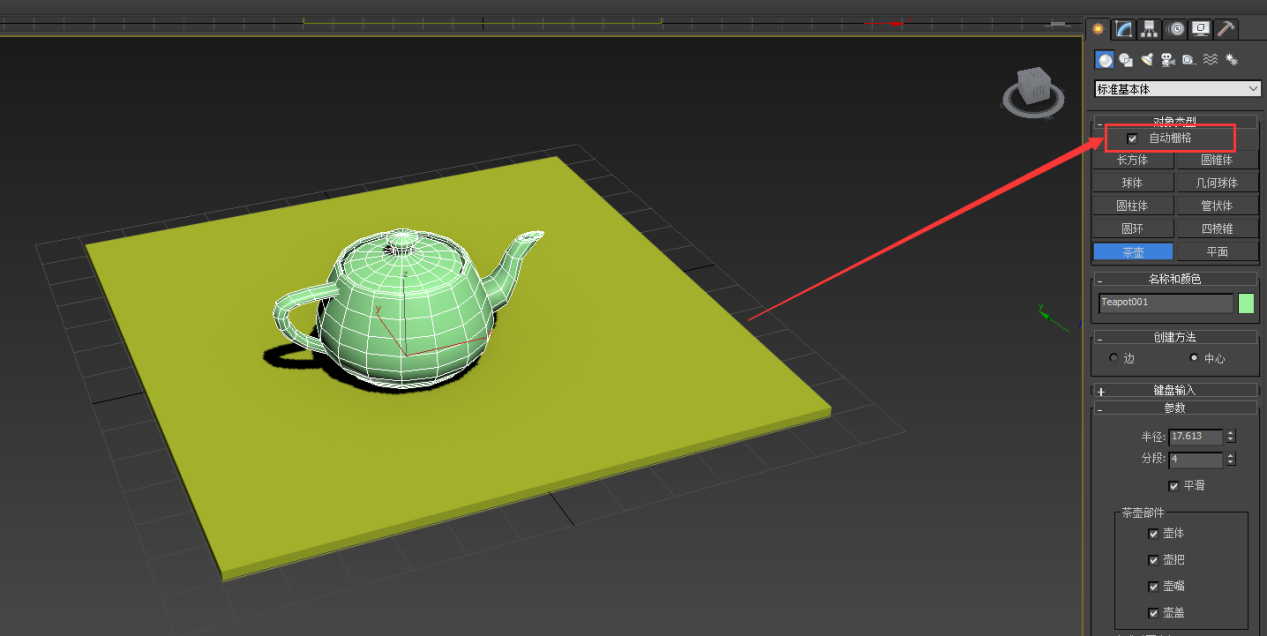
图2 创建茶壶
此时注意,若不勾选自动栅格功能,则茶壶自动以栅格为基准创建物体,与所创建的底板实体有一定交叉重合,不符合接下来制作动力学碰撞的要求。
为展示自动栅格功能,点击茶壶表面并继续创建茶壶,如图3
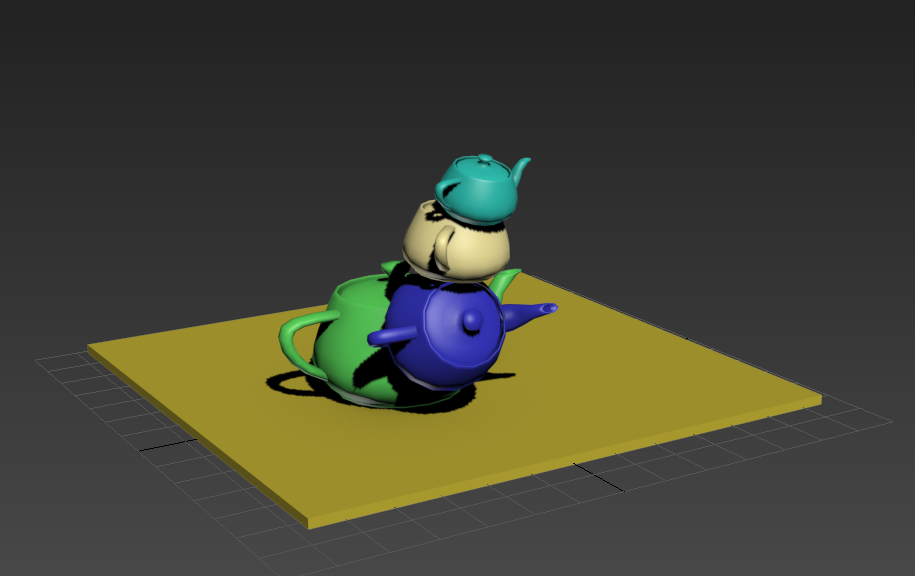
图3 在茶壶表面创建茶壶
若在打开自动栅格的情况下,会自动以鼠标点击的平面来作为创建下一个模型的基础平面,等同于一个临时的动态坐标系。
若在关闭自动栅格的情况下,鼠标点击任何平面,新创建的实体都只会以栅格平面作为创建下一个模型的基础平面,如图4

图4 关闭自动栅格创建茶壶
展示完自动栅格功能后,删除多余茶壶,并继续创建小球物体,点击球体,关闭自动栅格,创建适宜大小的小球物体,如图5
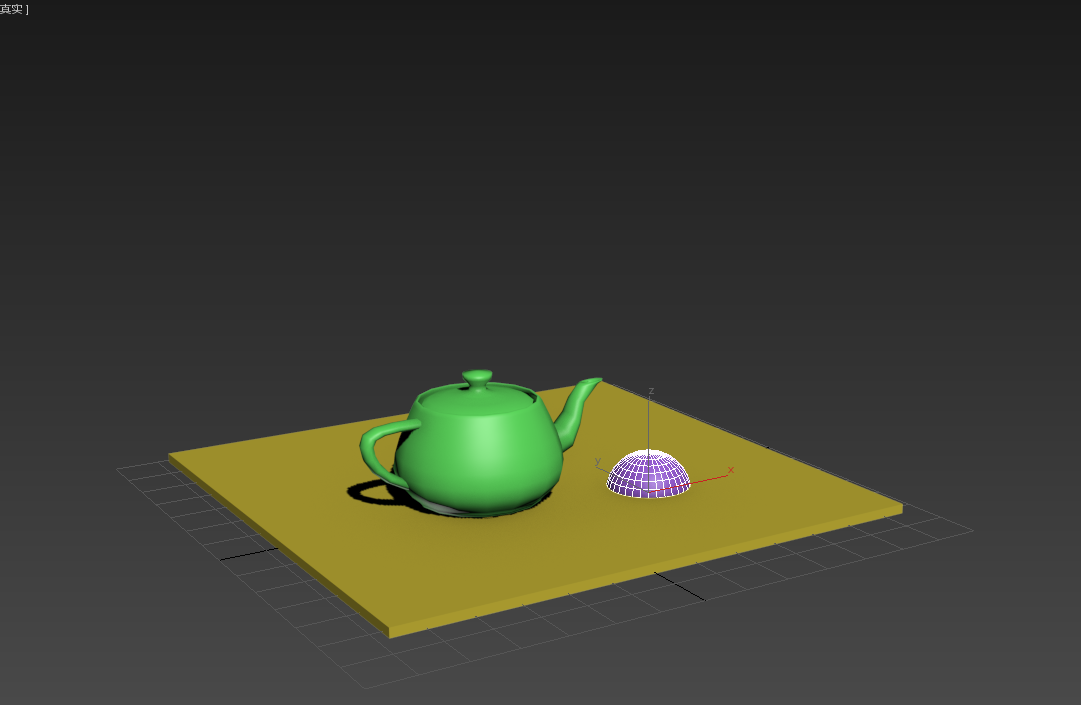
图5 创建球体
球体选中后,点击上方状态栏中“对齐”工具,如图6
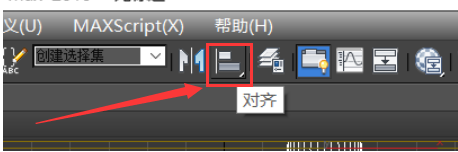
图6 对齐工具
点击对齐工具后,鼠标点击茶壶,选中茶壶,在弹出界面勾选X轴、Y轴、Z轴,如图7
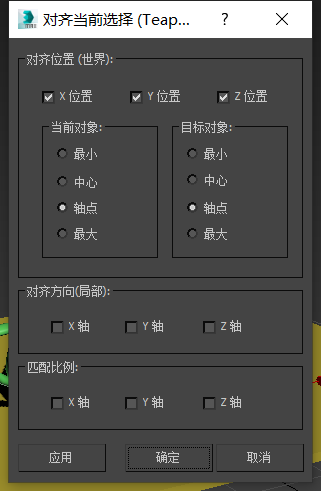
图7 对齐X、Y、Z轴
再通过移动小球Z轴方向,将小球置于茶壶上方,如图8
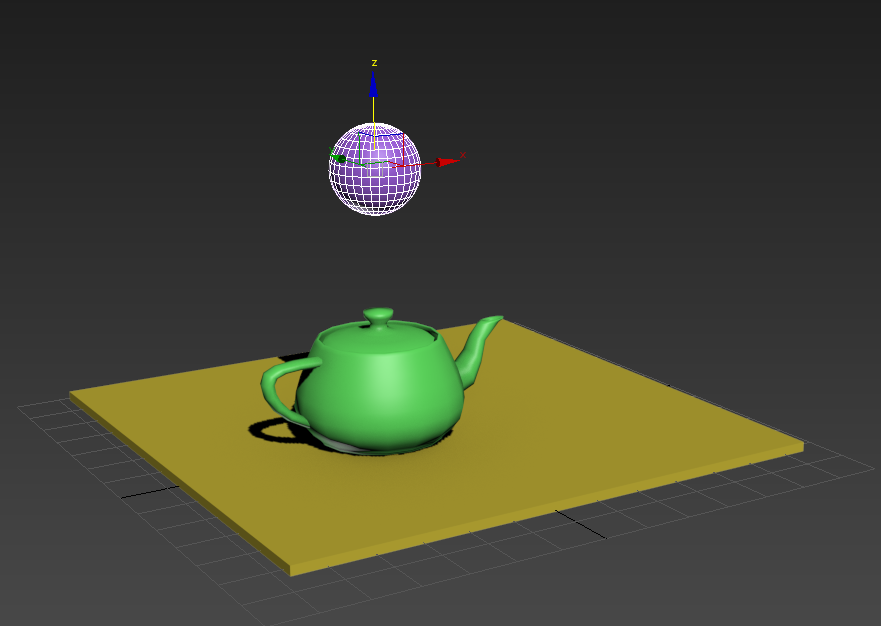
图8 移动球体Z轴
至此,场景已创建完毕,接下来进行茶壶的碎片化处理。
二、茶壶的碎片化处理
首先,打开RayFire,点击茶壶,点击Add添加至Dynamic/Impact Objects(动态/影响物体)中,如图9
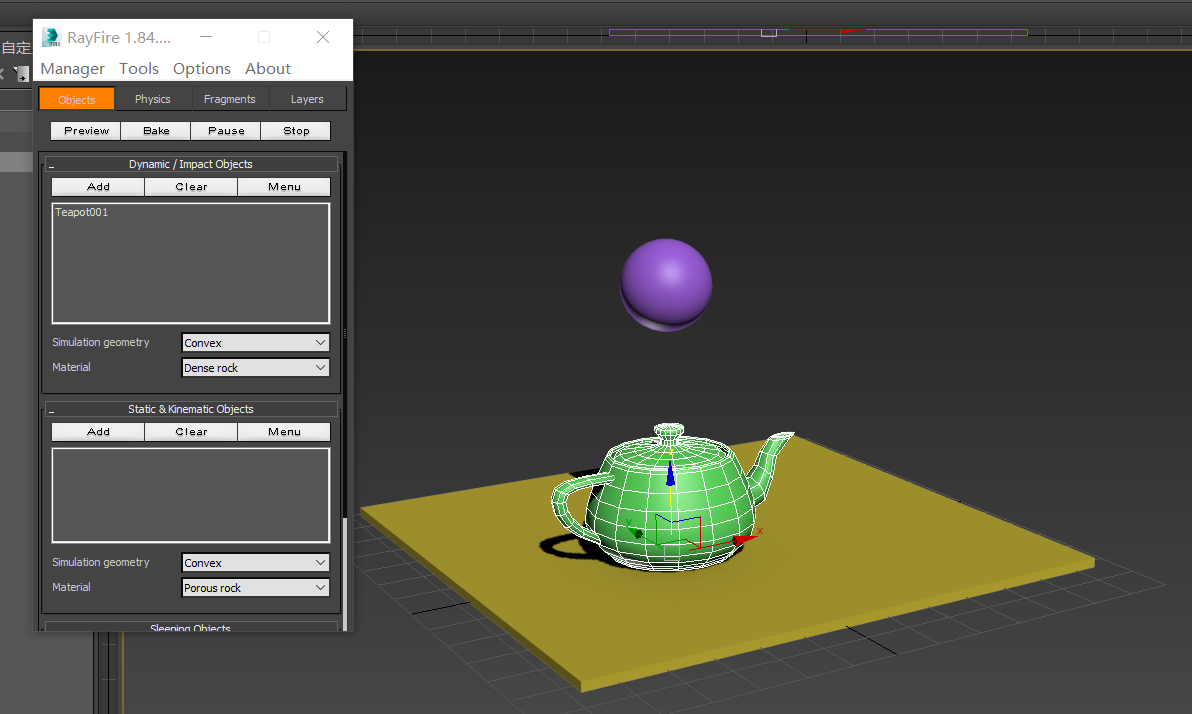
图9 将茶壶添加至Dynamic/Impact Objects
在RayFire的Fragments面板中,点击将Fragments茶壶进行破碎,如图10
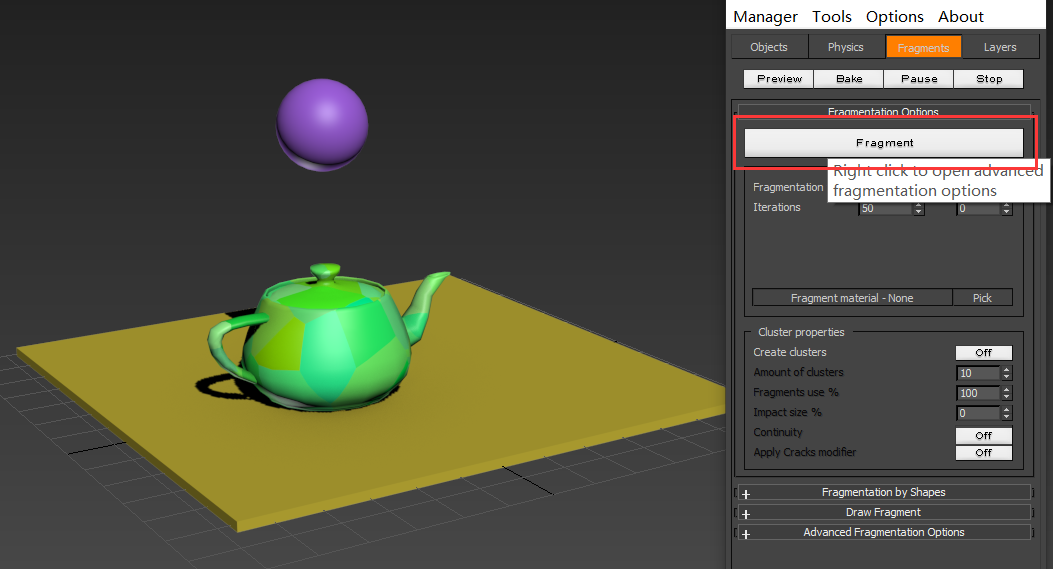
图10 将茶壶进行破碎
此时进行点击Preview进行动画模拟,茶壶不需要撞击等外力,自动破碎,如图11
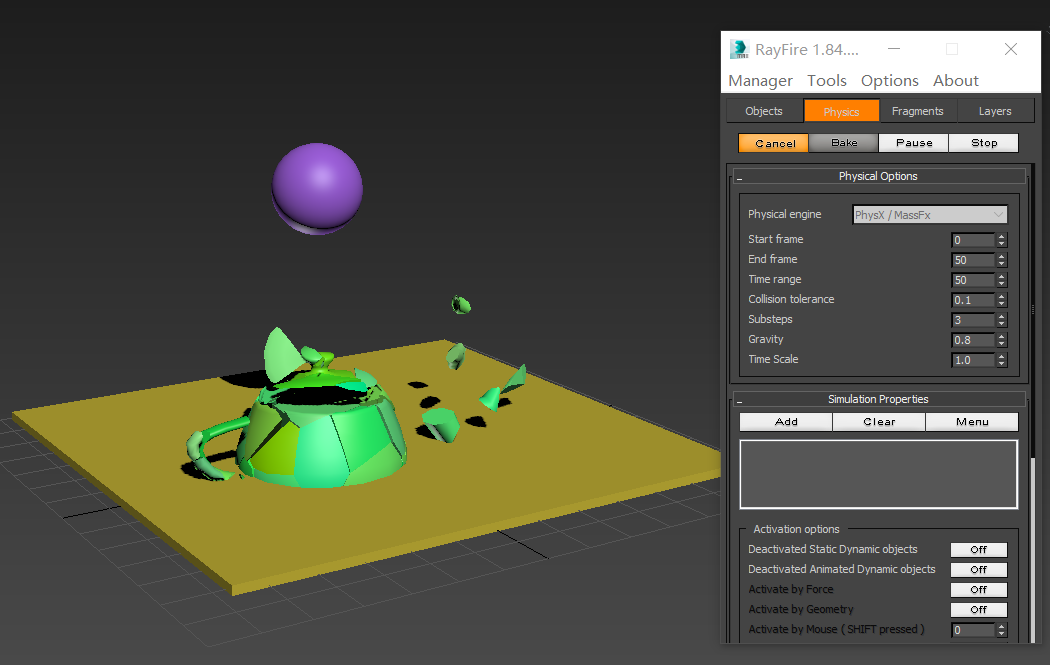
图11 模拟破碎动画
此时,茶壶的破碎存在问题,茶壶破碎后没有落在设置好的底板上,而是忽视底板继续陷落。
三、将地板归纳至Static & Kinematic Objects(静态&动态物体)静态物理动画对象。
为了得到期望的效果,点击底板,将其添加至Static & Kinematic Objects(静态&动态物体),再次进行动画模拟,破碎的茶壶都落在了底板上,如图12
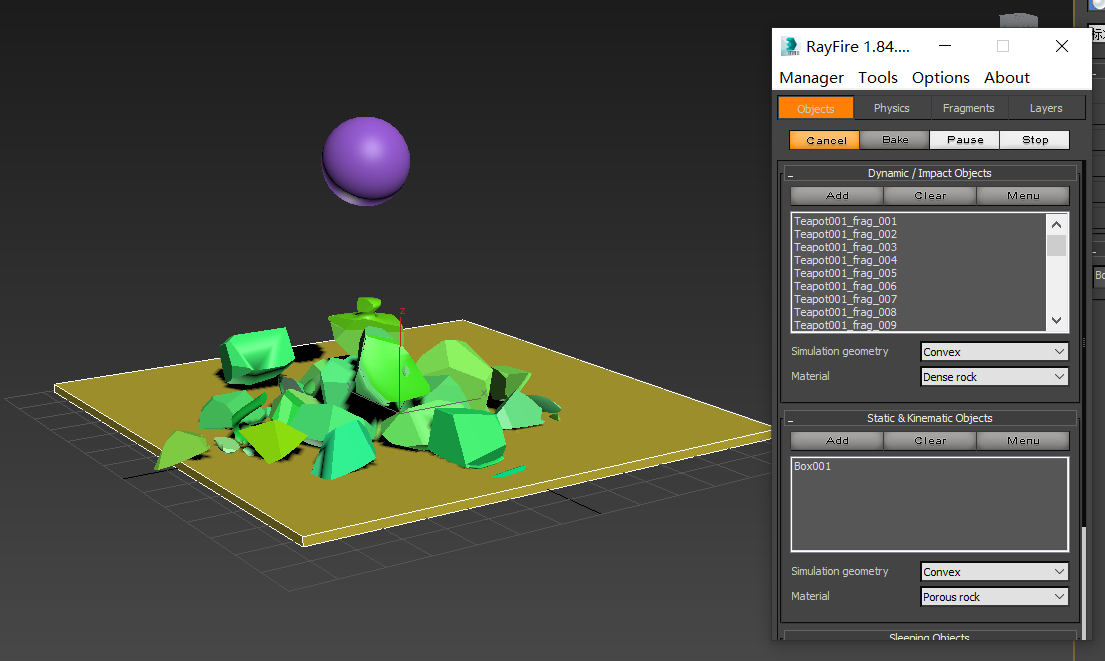
图12 将底板添加至Static & Kinematic Objects
至此,物体与茶壶的破碎效果已经制作完毕,下部分内容,具体请见“RayFire教程之RayFire制作茶壶破碎特效(下)”
RayFire中还有很多简单却实用的功能 ,想要了解更多内容,请访问RayFire中文网站。
作者:Noel
展开阅读全文
︾